Przewodnik po 2020 roku: Narzędzie klonowania dysku twardego Mac
Przez Vernon Roderick, Ostatnia aktualizacja: 30 grudnia 2019 r
Komputer może utracić dane, co może być spowodowane logicznymi lub fizycznymi awariami dysku, awarią systemu, problemami ze sprzętem lub oprogramowaniem, błędami aplikacji i wieloma innymi. Konieczne jest zawsze tworzenie kopii zapasowej danych na urządzeniu zewnętrznym, aby w przypadku awarii systemu można było łatwo przywrócić kopię zapasową danych na dysk.
Możesz użyć narzędzia Disk Utility dostarczonego z komputerem Mac, aby utworzyć klony danych. Narzędzie klonowania dysku twardego Mac to przydatna aplikacja, która przyda się w przypadku nagłej awarii dysku. Nie musisz się martwić, ponieważ Narzędzie dyskowe tworzy dokładną kopię jak oryginał i przywraca je na urządzeniu. Łatwiejszym i wygodniejszym narzędziem, które może pomóc w odzyskiwaniu utraconych lub usuniętych danych, jest program FoneDog Data Recovery, który umożliwia odzyskiwanie danych dowolnego rodzaju plików z urządzeń. Jest to niezawodne narzędzie, które pomaga przywracać pliki na dowolnym urządzeniu w dowolnej sytuacji.
Część 1: Co to jest Clone Mac Hard Drive Disk UtilityCzęść 2: Jak działa narzędzie Clone Mac Hard Drive Disk UtilityCzęść 3: Wskazówki dotyczące bonusów: Jak odzyskać dane na komputerachCzęść 4: Podsumowanie
Część 1: Co to jest Clone Mac Hard Drive Disk Utility
Aplikacja Disk Utility jest dostarczana z każdą kopią systemu operacyjnego Mac. Użytkownicy mogą bezpłatnie tworzyć klony danych z dysku twardego komputera Mac i przywracać je na innym dysku lub nośniku zewnętrznym. W przypadku awarii dysku możesz łatwo przywrócić dane za pomocą narzędzia Narzędzie dyskowe, aby utworzyć klon danych z dysku źródłowego na dysk zapasowy lub docelowy.
Korzystając z funkcji przywracania narzędzia Clone Mac Hard Drive Disk Utility, możesz przywrócić dowolne dane nawet z urządzenia pamięci masowej, takiego jak dysk flash USB, zewnętrzny dysk twardy, obraz dysku itp. Zarówno dyski źródłowe, jak i docelowe muszą być od- zamontowane na urządzeniu Mac i upewnij się, że dyski te nie są używane, aby uniknąć zmiany danych i zapewnić płynne i pomyślne przywracanie danych. Utworzenie obrazu kopii zapasowej dysku za pomocą Narzędzia dyskowego z komputera Mac pomoże chronić dane przed utratą. Tworzy dokładną kopię oryginalnych danych do kopii zapasowej.
Część 2: Jak działa narzędzie Clone Mac Hard Drive Disk Utility
W tej sekcji przedstawiono prosty proces uczenia się, jak wykonać narzędzie Clone Mac Hard Drive Disk Utility przy użyciu opcji Przywróć. Umożliwi to klonowanie lub kopiowanie danych z dysku twardego w komputerze Mac i przywracanie ich na inny dysk lub urządzenie zewnętrzne za pomocą Narzędzia dyskowego Maca. Kopia zapasowa to obraz dysku, który można przywrócić w przypadku awarii dysku. Pamiętaj, że kopia zapasowa utworzona za pomocą Narzędzia dyskowego nie nadaje się do rozruchu.
- Krok 01: Na komputerze Mac przejdź do Konsultacje or Użytkowe.
- Krok 02: Uruchom program Narzędzie dyskowe
- Krok 03: Kliknij wymazać zakładka znajdująca się w górnej środkowej części ekranu.
- Krok 04: W lewym okienku wybierz urządzenie, na którym chcesz sklonować lub przywrócić dane. Będzie to służyć jako dysk zapasowy lub docelowy.
- Krok 05: Następnie wybierz Mac OS Extended (Journaled) jako opcja typu formatu z utworzony Lista rozwijana.
- Krok 06: Kliknij wymazać i poczekaj, aż dysk zostanie ponownie zamontowany na pulpicie komputera Mac.
- Krok 07: W oknie Narzędzia dyskowego przejdź do Edytuj menu i wybierz przywracać z listy rozwijanej.
- Krok 08: Następnie w lewym okienku wybierz urządzenie źródłowe do sklonowania i przeciągnij do Źródło lub wybierz dysk źródłowy z Przywrócić z
- Krok 09: Wybierz i przeciągnij dysk docelowy do Cel Pamiętaj, że dysk docelowy zostanie usunięty i jako taki zostanie zastąpiony danymi z dysku źródłowego. W razie potrzeby utwórz kopię zapasową dysku docelowego.
- Krok 10: Zaznacz pole wyboru, aby włączyć Kasowanie celu, Kliknij przywracać przycisk, aby sklonować dane z dysku źródłowego na dysk docelowy.
- Krok 11: W trakcie procesu przywracania nie zamykaj aplikacji Disk Utility ani nie wyłączaj komputera. Pasek stanu pokaże, jak długo potrwa proces przywracania. Możesz także kliknąć Pokaż szczegóły aby wyświetlić szczegółowe informacje o procesie przywracania.
- Krok 12: Po zakończeniu procesu przywracania kliknij gotowy i zamknij okno Narzędzia dyskowego.
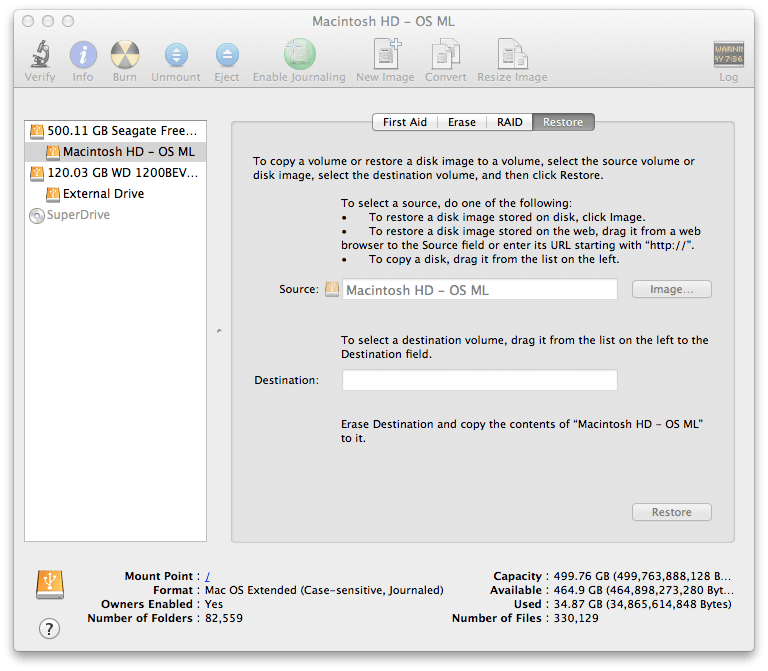
Część 3: Wskazówki dotyczące bonusów: Jak odzyskać dane na komputerach
Jeśli chodzi o potrzeby odzyskiwania danych, Odzyskiwanie danych FoneDog jest tutaj, aby pomóc Ci przywrócić usunięte lub brakujące dane z dowolnego urządzenia. Jest to niezawodne i profesjonalne narzędzie z łatwą i wygodną w użyciu funkcją kreatora, która pozwala szybko i bezpiecznie odzyskać pliki danych. Dostępne są dwa tryby skanowania. Umożliwia szybkie i głębokie skanowanie plików o wysokim współczynniku powodzenia i zabezpieczonych danych. Możesz wybrać podgląd plików po skanowaniu i przed odzyskaniem. Możesz odzyskać dowolny typ pliku, taki jak zdjęcia, pliki audio, wideo, e-mail, dokumenty, archiwum i aplikacje oraz odzyskać z dowolnego urządzenia w dowolnej sytuacji, takiej jak odzyskiwanie partycji, odzyskiwanie plików, odzyskiwanie dysku twardego, odzyskiwanie karty pamięci, dysk flash odzyskiwanie i zawieszenie odzyskiwania systemu Windows lub Mac.
Bezpłatną wersję próbną aplikacji można pobrać z 30-dniową gwarancją zwrotu pieniędzy, jeśli chcesz ją kupić. FoneDog Data Recovery obsługuje systemy operacyjne Windows i Macintosh. Odzyskaj usunięte dane w trzech łatwych krokach: Uruchom, skanuj i przywróć. Poniżej znajdują się szczegółowe instrukcje korzystania z programu FoneDog Data Recovery.
Odzyskiwanie danych
Odzyskaj usunięte zdjęcia, dokumenty, pliki audio i inne pliki.
Odzyskaj usunięte dane z komputera (w tym Kosza) i dysków twardych.
Odzyskaj dane o stratach spowodowane wypadkiem na dysku, awarią systemu operacyjnego i innymi przyczynami.
Darmowe pobieranie
Darmowe pobieranie

Krok 1. Otwórz program FoneDog do odzyskiwania danych
Pobierz i zainstaluj program FoneDog Data Recovery na swoim komputerze. Aby otworzyć aplikację, możesz przejść do menu Start i wyszukać FoneDog Data Recovery z listy programów. Możesz także dwukrotnie kliknąć ikonę skrótu znajdującą się na pulpicie lub ikonę przypiętą na pasku zadań (jeśli skrót jest utworzony lub jest przypięty do paska zadań).
Krok 2. Wybierz typy plików i urządzenia
Na ekranie głównym wybierz różne typy plików i dyski (dysk twardy lub wymienny), na których chcesz odzyskać pliki danych. W prawym dolnym rogu ekranu kliknij przycisk Skanuj, aby rozpocząć skanowanie danych w wybranych urządzeniach. Możesz przywrócić dowolny typ danych, taki jak obraz, wideo, audio, e-mail, archiwum, aplikację i dokumenty z dowolnego urządzenia w dowolnej sytuacji i w różnych obsługiwanych systemach plików.
Krok 3. Przeskanuj urządzenia i pokaż pliki
Możesz wybrać jeden z dwóch skanów: Szybkie skanowanie lub Głębokie skanowanie. Pierwsze skanowanie działa z większą prędkością, a drugie skanowanie potrwa dłużej, ale zwraca więcej treści. Podczas wyszukiwania możesz zastosować niektóre filtry, takie jak nazwy plików lub ścieżki plików, aby zawęzić wyniki i szybko zlokalizować pliki. Poczekaj na zakończenie skanowania danych i nigdy nie zamykaj kreatora, gdy trwa skanowanie.
Krok 4. Odzyskaj pliki
Po zakończeniu skanowania wybierz wyniki pliku, które chcesz odzyskać. Wyniki pliku są wyświetlane według typu lub ścieżki. Kliknij przycisk Odzyskaj, aby rozpocząć proces odzyskiwania danych. Upewnij się, że istnieje stabilne połączenie między komputerem a mediami zewnętrznymi. Pamiętaj, aby być cierpliwym i nigdy nie zamykać okna FoneDog Data Recovery w trakcie odzyskiwania. Poczekaj na zakończenie procesu skanowania i odzyskiwania danych. Nie wyłączaj ani nie uruchamiaj ponownie komputera, chyba że zostaniesz o to poproszony w narzędziu kreatora.
Część 4: Podsumowanie
Podczas korzystania z komputera bardzo ważne jest, aby zawsze tworzyć regularne kopie zapasowe plików danych. Ma to na celu zapewnienie, że za każdym razem, gdy pojawią się kłopotliwe sytuacje, takie jak awaria systemu lub dysku, możesz łatwo odwołać się do kopii zapasowych i przywrócić je na urządzeniu. Przyczyny takich awarii są spowodowane awarią dysku logicznego lub fizycznego, awarią systemu, błędami systemu i aplikacji, atakami złośliwego oprogramowania i wirusów komputerowych, które mogą zainfekować dyski twarde, błędy formatowania i wiele innych, stąd potrzeba utworzenia kopii zapasowej lub klonowania twoich danych. Na komputerze Mac możesz użyć aplikacji Disk Utility do odzyskiwania danych. Narzędzie Clone Mac Hard Drive Disk Utility można wykonać za pomocą opcji Przywróć.
Inną wysoce zalecaną metodą odzyskiwania ważnych plików danych jest użycie narzędzia do odzyskiwania danych, takiego jak program FoneDog Data Recovery, który może pomóc przywrócić wszelkiego rodzaju pliki, takie jak cenne zdjęcia, filmy, pliki audio, dokumenty i aplikacje. Możesz odzyskać dane z dowolnego urządzenia, takiego jak komputer, dysk flash USB, karty pamięci itp. W dowolnej sytuacji. Narzędzie FoneDog Data Recovery będzie działać zarówno w systemach operacyjnych Windows, jak i Mac. Masz pewność, że Twoje dane będą bezpieczne bez żadnych strat.
Zostaw komentarz
Komentarz
Odzyskiwanie danych
FoneDog Data Recovery odzyskuje usunięte zdjęcia, filmy, pliki audio, e-maile i inne dane z systemu Windows, komputera Mac, dysku twardego, karty pamięci, dysku flash itp.
Darmowe pobieranie Darmowe pobieranieGorące artykuły
- Wise Data Recovery Review: Poznaj szczegóły tutaj!
- SD Undelete: Odzyskiwanie danych z kart pamięci
- 5 sposobów na naprawienie błędu „Musisz sformatować dysk w napędzie”
- Prosty i kompletny przewodnik na temat odzyskiwania partycji
- Stellar Phoenix Data Recovery Review i najlepsza alternatywa
- 3 najbardziej skuteczne sposoby odzyskiwania plików po sformatowaniu
- 3 sposoby na odzyskanie sformatowanego dysku flash USB za darmo
- 2 najlepsze metody odzyskiwania plików z sformatowanej karty SD
/
CIEKAWYDULL
/
PROSTYTRUDNY
Dziękuję Ci! Oto twoje wybory:
Doskonały
Ocena: 4.6 / 5 (na podstawie 101 oceny)
